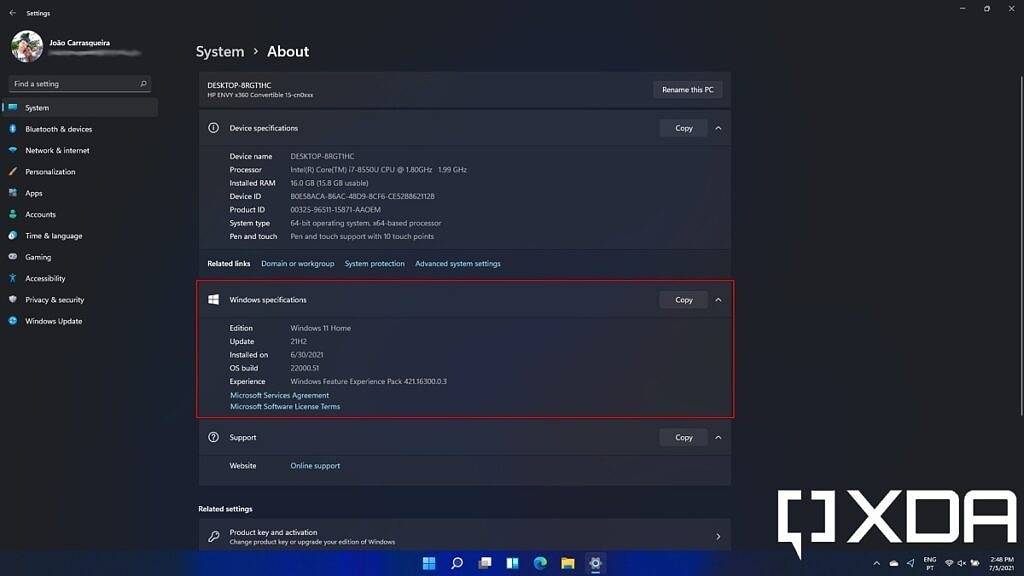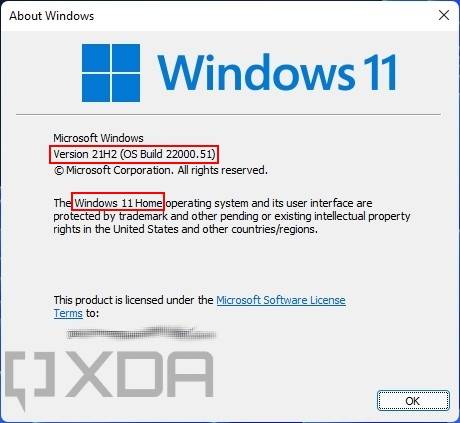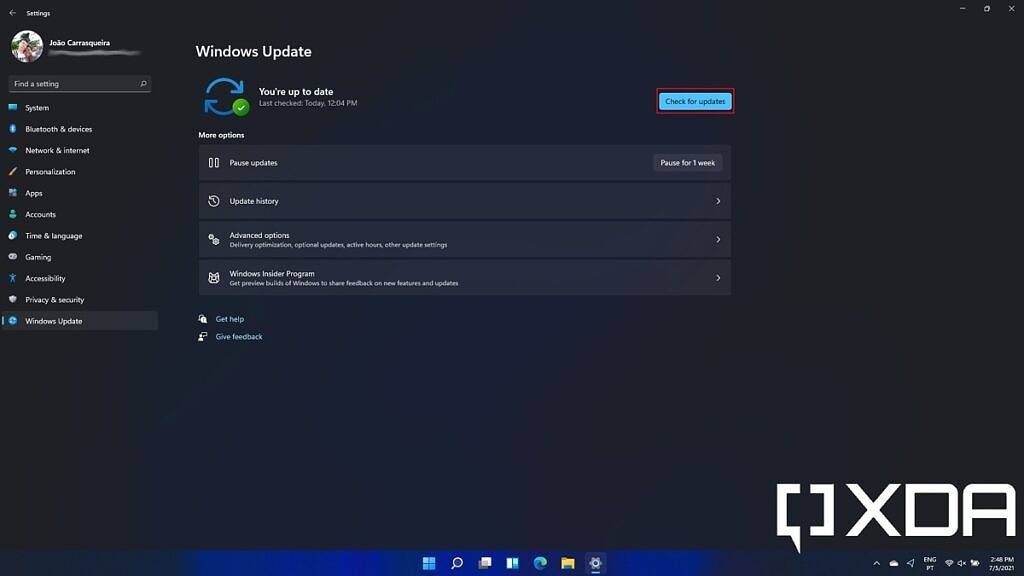Windows 11 Pro ISO文件在哪下载最新版?如何下载原装纯净版Win11 ?点击进入 持续更新!
如何检查您的 Windows 11 版本
找出您拥有的 Windows 11 版本相当容易。您需要做的就是打开“设置”应用程序,默认情况下该应用程序将启动到“系统”部分。向下滚动以找到关于选项并单击它。您将在Windows 规范下看到有关 Windows 11 的所有信息,包括版本、版本和内部版本号。
Windows 11 版
这些都是您可能想要记住的事情。首先,Windows 11 版本规定了您可能有权访问或可能无法访问的某些功能。Windows 11 家庭版是基础版,包含普通用户需要的大部分内容。Windows 11 专业版添加了 BitLocker 加密和 Hyper-V 虚拟化等功能。有几个版本的 Windows 11具有不同的功能集,但这两个版本是最常见的。
Windows 11 版本
版本号是指您当前的 Windows 版本/功能更新的发布时间。新的 Windows 11 更新应在每年下半年推出。最初的版本是 21H2 版本,指的是 2021 年和下半年发布更新的事实。随着新更新的出现,您可能会看到 22H2、23H2 等版本。
版本号
最后,内部版本号在帮助确定您安装了哪些更新方面更为具体。尽管功能更新每年只会出现一次,但您每个月都会获得累积更新。这些专注于安全性和稳定性,但它们也可以启用更小的功能。当您获得累积更新时,它将更改次要版本号。因此,对于 Windows 11 版本 21H2,您将看到 build 22000.xx,例如,xx 随每次累积更新而增加。
Windows 功能体验包
您将在此页面上找到的另一件事是您已安装的 Windows 功能体验包。微软并没有对此进行过多讨论,但他们应该启用新功能而无需更新所有 Windows。过去我们已经看到其中一些为 Windows Insiders 发布,但我们仍然不清楚它们可以包含的范围。尽管如此,这对于故障排除或获得有关问题的支持可能很重要。
使用 winver 检查您的 Windows 版本
检查当前 Windows 11 版本的另一种方法是 winver 命令。这是检查您的 Windows 版本的最容易识别的方法,因为它几乎适用于每个 Windows 版本。这样做非常简单:您需要做的就是打开“开始”菜单并键入 winver,然后按 Enter。这将打开一个窗口,以类似的方式显示您的 Windows 版本。
这样做的缺点是它没有更新以包含您拥有的功能体验包版本。但是,其他一切都在那里,而且到达的速度要快一些。
如何更新 Windows 11
如果您发现自己运行的不是最新版本的 Windows 11,您可以随时检查更新以获取最新版本。为此,请打开“设置”应用的“ Windows 更新”部分,然后单击“检查更新”,这将搜索任何可用更新。
功能更新是可选的,因此不会自动下载,但会显示在您的更新列表下。您可以随时选择下载并安装它们。
您还可以在 Microsoft 的更新助手工具中下载并安装最新更新。目前,它仅适用于 Windows 10,但一旦操作系统可用,也应该发布 Windows 11 版本。
这就是检查和更新 Windows 11 版本所需的全部信息。了解此信息对于排除您可能遇到的任何问题非常重要。它还可以帮助解释为什么找不到您听说过的特定功能。